电脑找不到音量图标|分享win10系统找回音量图标方法【图】
2020-01-13 15:50:54作者:系统之家
在看视频、听歌的时候,我们都会通过Windows系统右下角的音量控制器来调整时候的音量,这样可以有效的保护自己的耳朵,也能够让自己再最舒服的状态下来感受到声音的魅力。近期有部分朋友发现电脑的音量调节器忽然间不见了,然后就无法调节音量了,遇到这个问题可以试试下面的方法哦,超级简单的步骤就可以解决这个问题了。
更多精彩教程,请点击 系统之家win10教程获取
【解决方法/过程】
1.在电脑键盘上按下“ctrl”+“alt”+“delete”这三个按键,随后在以下界面中选择“启动任务管理器”进入。
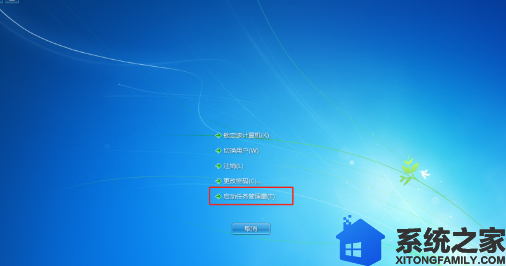
2.在windows任务管理器窗口中选择“进程”,右键点击“explorer.exe”选项,选择“结束进程”。
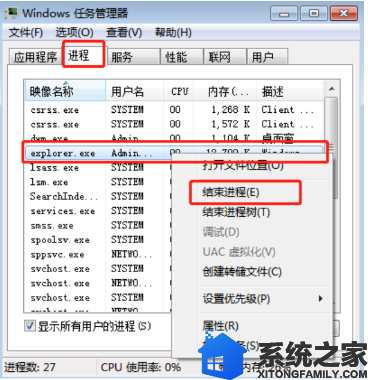
3.在弹出的windows任务管理器窗口中点击“结束进程”即可。
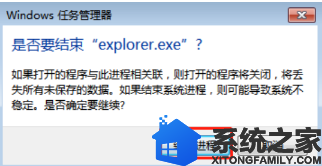
4.此时需要点击菜单栏中的“文件”,选择“新建任务”。
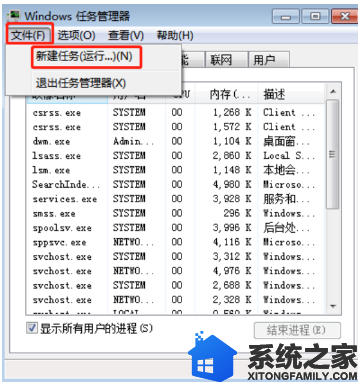
在创建新任务的界面中输入“explorer”,最后点击“确定”

这个时候就可以看到桌面右下角的音量图标重新回来啦。

好了,关于电脑找不到音量图标|分享win10系统找回音量图标方法【图】的内容分享到这里就全部结束了,大家都看懂了吗?更多精彩系统教程,请继续关注和支持我们系统之家哦,后面的内容更加精彩!
